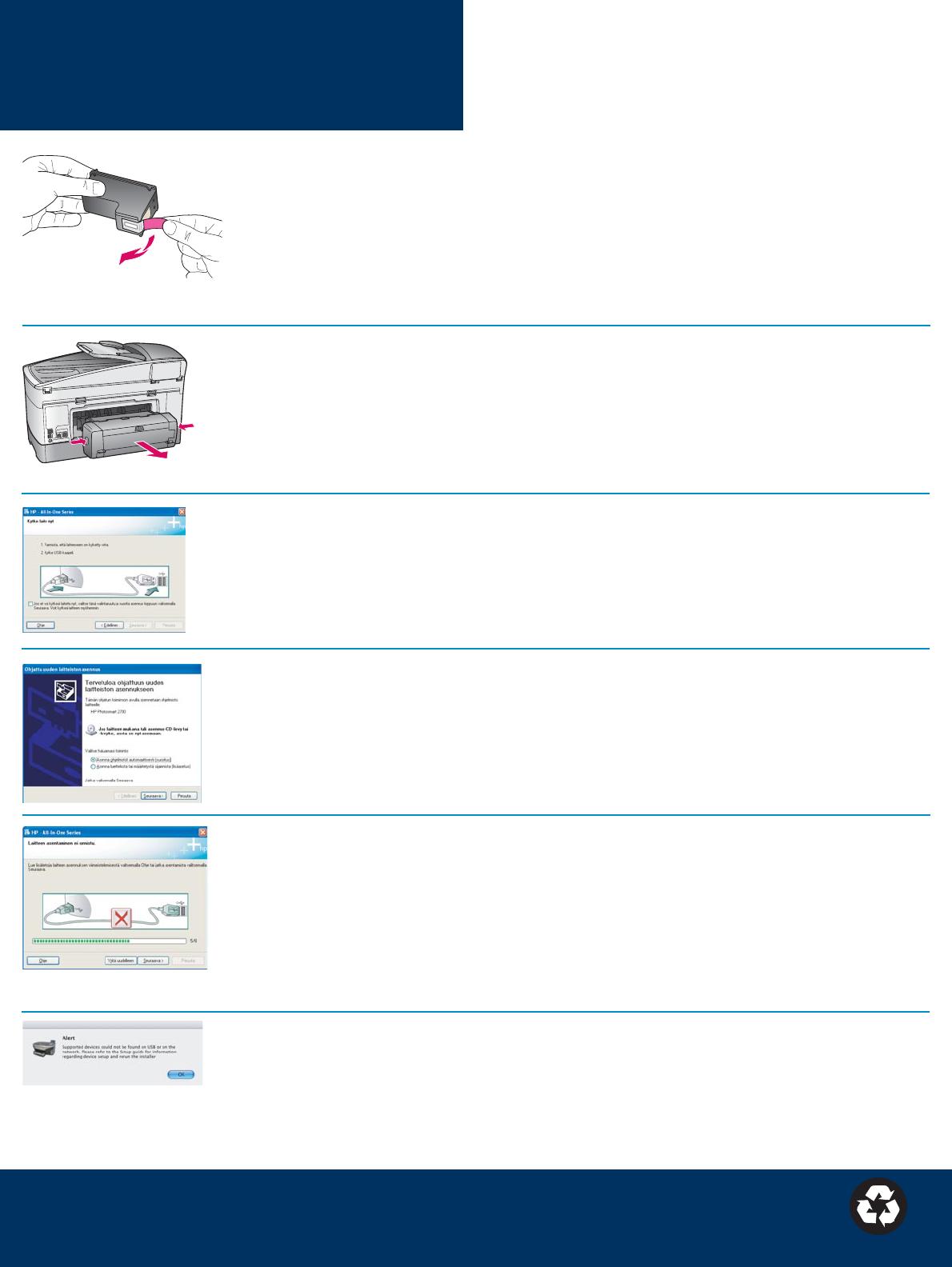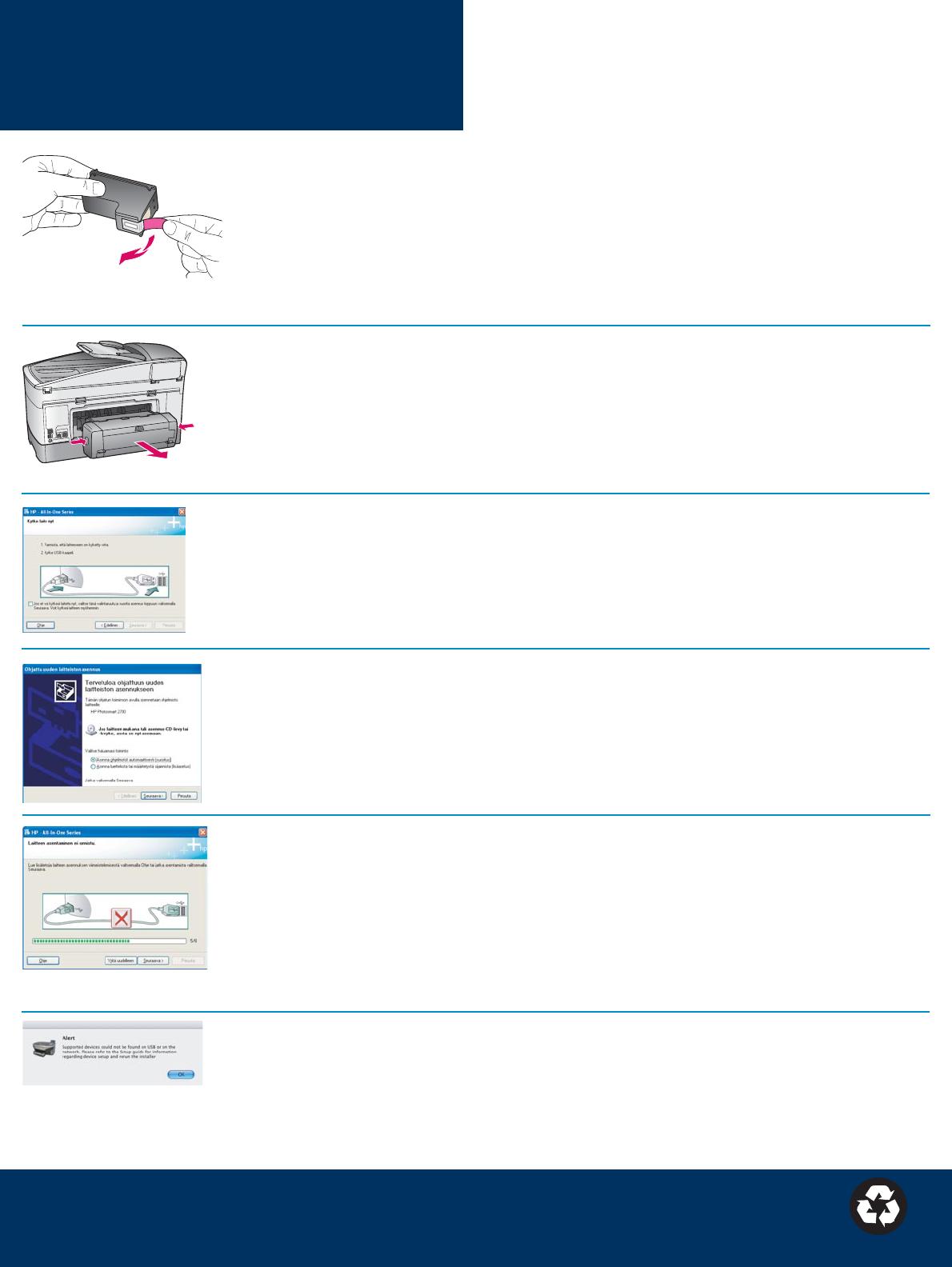
Ongelma: Poista ja tarkista tulostuskasetit -viesti tulee näyttöön
tulostuskasettien asentamisen jälkeen.
Ratkaisu: Poista tulostuskasetit. Varmista, että kuparisilla kosketuspinnoilla ei ole
enää suojateippiä. Sulje luukku.
Ongelma: Näyttöön ei tule ikkunaa, jossa kehotetaan liittämään USB-kaapeli.
Ratkaisu: Poista HP all-in-one -laitteen Windows -levy CD-asemasta ja pane se
takaisin CD-asemaan. Katso ohjeet kohdasta A.
Ongelma: Microsoftin Ohjattu uuden laitteen lisääminen -ikkuna tulee
näyttöön.
Ratkaisu: Valitse Peruuta . Irrota USB-kaapeli ja pane sitten HP all-in-one -laitteen
Windows -levy CD-asemaan. Katso ohjeet kohdasta A.
Ongelma: Laitteen asentaminen ei onnistu -ikkuna tulee näyttöön.
Ratkaisu: Varmista, että ohjauspaneelin ohjekaavain on kunnolla paikallaan.
Irrota HP all-in-one -laitteen kaapeli ja kytke se sitten takaisin. Tarkasta kaikki
liitännät. Varmista, että USB-kaapeli on liitetty tietokoneeseen. Älä liitä USB-kaapelia
näppäimistöön tai keskittimeen, jolla ei ole omaa virtalähdettä. Katso ohjeet
kohdasta A.
Ongelma: Macintosh-ohjelmiston asentaminen ei onnistu.
Ratkaisu: Varmista, että USB-kaapeli on liitetty tietokoneeseen ennen ohjelmiston
asentamista. Älä liitä USB-kaapelia näppäimistöön tai keskittimeen, jolla ei ole
omaa virtalähdettä. Lisätietoja on kohdassa A. Verkko-oppaassa on lisätietoja
verkko-ohjelmiston ongelmien ratkaisemisesta.
Lisätietoja on käyttöoppaassa. Painettu kierrätyspaperille.
Lisätietoja on sivustossa www.hp.com/support.
Vianmääritys
Ongelma: Paperi on jumissa.
Ratkaisu: Katkaise laitteen virta ja irrota tulostuslisävaruste. Vedä paperi varovasti
ulos. Aseta tulostuslisävaruste takaisin paikalleen. Kytke laitteeseen virta ja laita
laitteeseen varovasti paperia. Katso ohjeet kohdista 5 ja 8.
© Copyright 2004 Hewlett-Packard Development Company, L.P. Printed in [].
*Q3462-90171*
Q3462-90171
*Q3462-90171*